كيفية استخدام خاصية System Restore في ويندوز للحاسوب المكتبي لاستعادة النظام
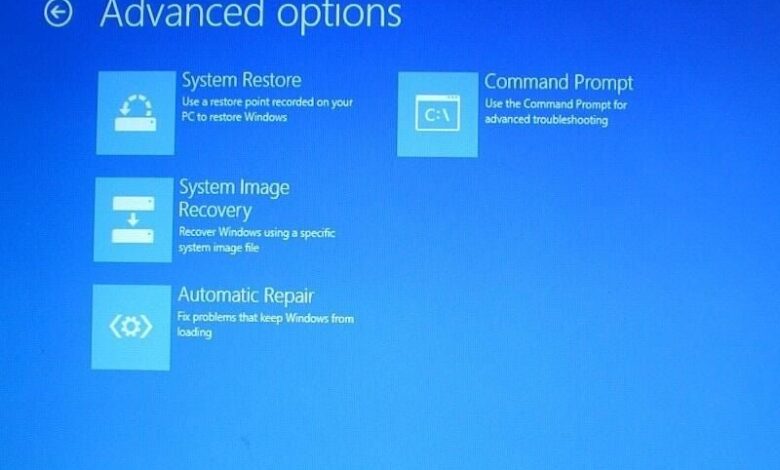
استعادة نظام ويندوز: دليل شامل لاستخدام System Restore على الحاسوب المكتبي
في عالم التكنولوجيا، قد يواجه مستخدمو الحواسيب المكتبية مشكلات متنوعة، بدءًا من البرامج الضارة وصولًا إلى تحديثات النظام غير المستقرة، والتي قد تتسبب في تعطل النظام أو فقدان البيانات. لحسن الحظ، توفر أنظمة التشغيل مثل ويندوز أداة قوية تسمى "System Restore" أو "استعادة النظام" كحل فعال لهذه المشكلات. هذه الميزة تسمح للمستخدمين بإرجاع نظام التشغيل إلى حالة سابقة، مما يتيح استعادة الاستقرار وإصلاح المشكلات دون الحاجة إلى إعادة تثبيت النظام بالكامل. في هذا المقال، سنستكشف كيفية استخدام System Restore على الحاسوب المكتبي، مع شرح تفصيلي للخطوات والإرشادات لضمان عملية استعادة سلسة وناجحة.
ما هي خاصية System Restore وكيف تعمل؟
فهم الأساسيات
System Restore هي أداة مدمجة في نظام التشغيل ويندوز، مصممة لإعادة نظام التشغيل إلى نقطة زمنية سابقة، تُعرف باسم "نقطة استعادة". هذه النقاط يتم إنشاؤها تلقائيًا بواسطة النظام، أو يمكن للمستخدمين إنشاؤها يدويًا قبل إجراء تغييرات كبيرة على النظام، مثل تثبيت برنامج جديد أو تحديث برنامج التشغيل. عند استخدام System Restore، يتم إرجاع ملفات النظام والإعدادات إلى الحالة التي كانت عليها في نقطة الاستعادة المحددة، مما يساعد على إصلاح المشكلات التي قد تكون نتجت عن تغييرات لاحقة.
آلية عمل System Restore
عندما تقوم بتشغيل System Restore، يقوم النظام باستبدال ملفات النظام والإعدادات الحالية بملفات وإعدادات من نقطة الاستعادة المختارة. ومع ذلك، تجدر الإشارة إلى أن System Restore لا يؤثر على الملفات الشخصية مثل المستندات والصور ومقاطع الفيديو. هذا يعني أنك لن تفقد بياناتك الشخصية أثناء عملية الاستعادة. بالإضافة إلى ذلك، يقوم النظام بإلغاء تثبيت البرامج التي تم تثبيتها بعد نقطة الاستعادة المختارة، مما قد يساعد في حل المشكلات المتعلقة بالبرامج الجديدة.
خطوات استخدام System Restore على الحاسوب المكتبي
الوصول إلى System Restore
هناك عدة طرق للوصول إلى System Restore في ويندوز. الطريقة الأكثر شيوعًا هي البحث عنها في قائمة "ابدأ". ببساطة، اكتب "System Restore" في شريط البحث، ثم انقر على النتيجة التي تظهر. طريقة أخرى هي من خلال "لوحة التحكم" (Control Panel). افتح "لوحة التحكم"، ثم انتقل إلى "الاسترداد" (Recovery)، ثم انقر على "فتح استعادة النظام" (Open System Restore). يمكنك أيضًا الوصول إليها من خلال خيارات بدء التشغيل المتقدمة في حالة عدم تمكن النظام من التمهيد بشكل صحيح.
اختيار نقطة الاستعادة
بمجرد فتح System Restore، سيُطلب منك اختيار نقطة استعادة. يعرض النظام قائمة بنقاط الاستعادة المتاحة، مع تاريخ ووقت كل نقطة. يفضل اختيار نقطة استعادة قبل ظهور المشكلة التي تواجهها. يمكنك أيضًا تحديد "إظهار نقاط استعادة أخرى" (Show more restore points) لعرض المزيد من الخيارات. قبل المتابعة، يمكنك النقر على "مسح البرامج المتأثرة" (Scan for affected programs) لمعرفة البرامج التي سيتم إلغاء تثبيتها بعد الاستعادة.
بدء عملية الاستعادة
بعد اختيار نقطة الاستعادة، انقر على "التالي" (Next). ستظهر لك شاشة تأكيد تعرض تفاصيل نقطة الاستعادة التي اخترتها. راجع التفاصيل للتأكد من أنك اخترت النقطة الصحيحة. انقر على "إنهاء" (Finish) لبدء عملية الاستعادة. ستظهر رسالة تحذير تفيد بأنه لا يمكن مقاطعة عملية الاستعادة بمجرد بدئها. انقر على "نعم" (Yes) للمتابعة. سيعيد النظام تشغيل نفسه، وستبدأ عملية استعادة النظام.
بعد عملية الاستعادة
بعد اكتمال عملية الاستعادة، سيتم إعادة تشغيل الحاسوب مرة أخرى. ستظهر لك رسالة تفيد بنجاح عملية الاستعادة. يمكنك الآن التحقق مما إذا كانت المشكلة قد تم حلها. إذا لم يتم حل المشكلة، يمكنك محاولة استعادة النظام إلى نقطة استعادة مختلفة. إذا كنت غير راضٍ عن النتائج، يمكنك التراجع عن عملية الاستعادة من خلال System Restore نفسها، إذا لم يمضِ وقت طويل على الاستعادة.
نصائح وإرشادات إضافية
إنشاء نقاط استعادة يدويًا
لتحسين فعالية System Restore، يُنصح بإنشاء نقاط استعادة يدويًا قبل إجراء تغييرات كبيرة على النظام. للقيام بذلك، افتح System Restore، ثم انقر على "إنشاء" (Create). أدخل وصفًا لنقطة الاستعادة، مثل "قبل تثبيت برنامج جديد"، ثم انقر على "إنشاء".
التحقق من مساحة القرص المخصصة لـ System Restore
تأكد من تخصيص مساحة كافية على القرص الصلب لـ System Restore. يمكنك التحقق من ذلك من خلال "تهيئة نظام" (System Configuration). انقر على علامة التبويب "حماية النظام" (System Protection)، ثم انقر على "تهيئة" (Configure) لمعرفة المساحة المخصصة. يمكنك زيادة هذه المساحة إذا لزم الأمر.
استكشاف الأخطاء وإصلاحها
إذا واجهت مشكلات أثناء استخدام System Restore، فحاول تشغيل الأداة في "الوضع الآمن" (Safe Mode). هذا يمكن أن يساعد في حل المشكلات المتعلقة بالبرامج أو برامج التشغيل التي قد تمنع عملية الاستعادة من الاكتمال. تأكد أيضًا من تحديث برامج التشغيل الخاصة بك، حيث قد تتسبب برامج التشغيل القديمة في حدوث مشكلات.
الخلاصة
باختصار، System Restore هي أداة قيمة في ويندوز للحاسوب المكتبي، توفر حلاً فعالاً لاستعادة النظام إلى حالة مستقرة. من خلال فهم كيفية عملها واتباع الخطوات الموضحة في هذا المقال، يمكنك استخدام System Restore بثقة لإصلاح المشكلات وحماية بياناتك. تذكر دائمًا إنشاء نقاط استعادة يدويًا قبل إجراء تغييرات كبيرة على النظام، والتحقق من مساحة القرص المخصصة، واستكشاف الأخطاء وإصلاحها إذا لزم الأمر. باستخدام System Restore بانتظام، يمكنك الحفاظ على نظام تشغيل نظيف ومستقر، وتجنب الحاجة إلى إعادة تثبيت النظام بالكامل في معظم الحالات.









